《信息技术》校本课程纲要Word文件下载.docx
《《信息技术》校本课程纲要Word文件下载.docx》由会员分享,可在线阅读,更多相关《《信息技术》校本课程纲要Word文件下载.docx(28页珍藏版)》请在冰点文库上搜索。
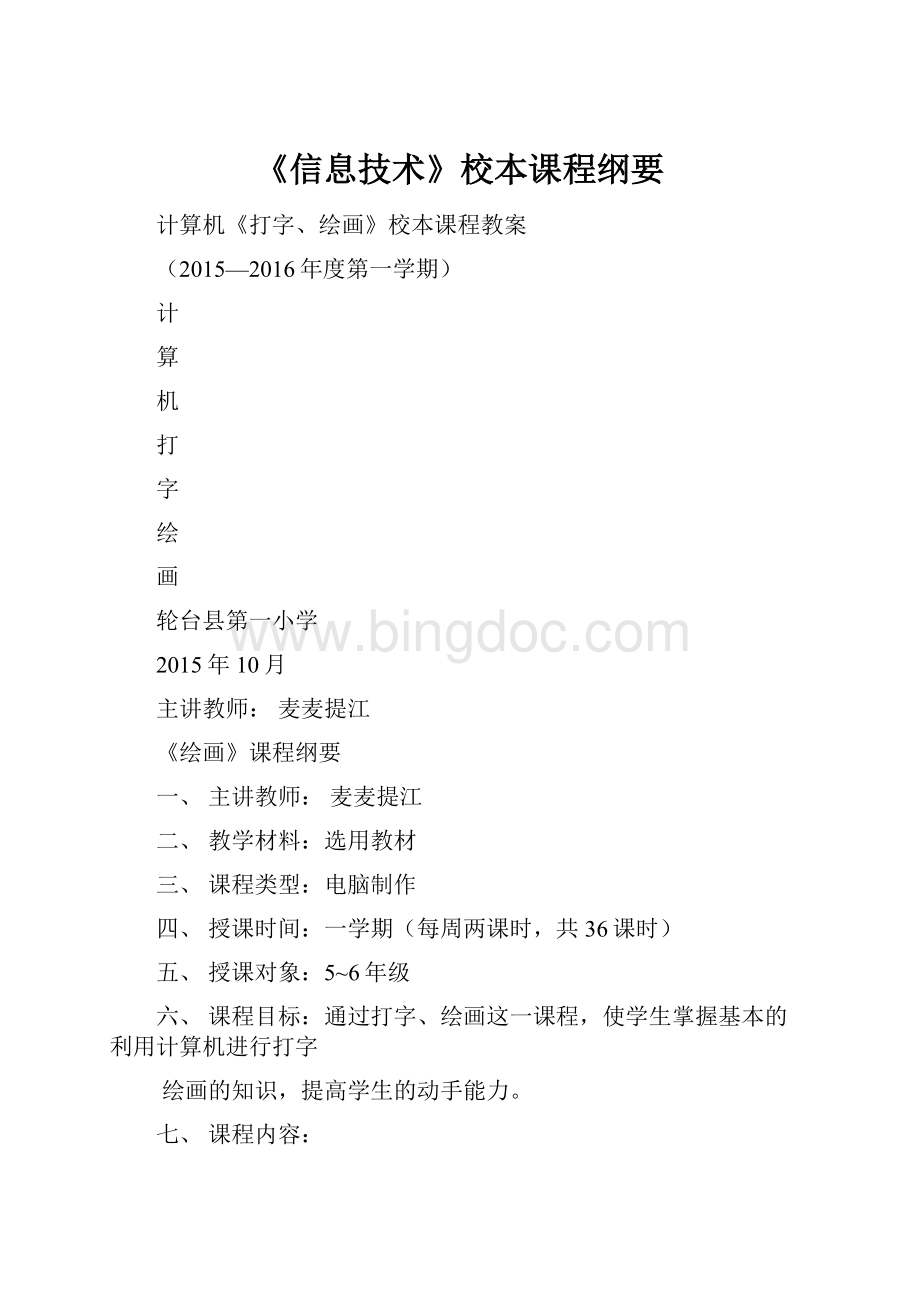
第十二讲:
浏览与放映
第十三讲:
设置动画效果
第十四讲:
幻灯片的切换
第十五讲:
打字竞赛
第十六讲:
第十七讲:
计算机绘画竞赛
八、1、课程事实建议:
(1)讲授演示
(2)师生交流
(3)上机训练
2、实施形式:
(1)集体讲授、实践
(2)分组训练、时间,两人为一个小组,互相纠正评价。
九、课程评价:
评价形式:
1、学生互评:
学生根据别人的作品给予适当的评价。
2、教师评价:
教师根据学生的学习中的表现,参与实践的态度给予评价。
3、集体评价:
把优秀的制作展出来,积累优秀作品。
第一讲:
认识“Word2007”
教学时间:
[教学目标]
(1)学会进入与退出“Word2007”窗口的方法。
(2)初步了解“Word2007”窗口的结构及其主要功能。
(3)初步了解“文件”的“保存”方法。
[课时安排]
1课时。
[教学重点与难点]
(1)重点:
使学生学会进入与退出“Word2007”的方法。
(2)难点:
认识“Word2007”窗口功能区及其重要功能。
[教学准备]
Word2007作品
[教学过程]
一、引入
出示图文并茂的Word2007作品(激趣)。
漂亮不漂亮?
它们是用美国微软(Microsoft)公司Office2000办公系统中的Word2007制作的。
想不想学?
今天我们就一起来认识Word2007。
二、新授
1.启动Word2007
请一学生展示Word2007启动过程。
操作步骤:
单击任务栏上的“开始”按钮,指向“程序(P)”,单击“Microsoft
Word”,出现Word2007窗口。
师:
通过开始菜单可以启动Word2007窗口,双击桌面上Word2007快捷方式图标,同样也可以启动Word2007。
[练一练]
启动Word2007。
2.认识Word2007窗口
Word2007窗口和Windows应用程序窗口很相似,你能记住窗口中的哪些名称呢?
(1)说出下面窗口中的各部分名称。
(2)说出窗口中各部分名称的功能。
[试一试]
单击菜单栏“视图(V)”命令,指向“工具栏(T)”,单击“常用”,观察工具栏有什么变化。
3.退出Word2007
我们已经在文本编辑区输入内容,那么如何退出Word2007呢?
[尝试]
(1)单击“文件(F)”菜单中的“退出(X)”命令。
(2)如果是新输入文件,计算机会弹出对话框,询问是否保存文件。
(3)如果文件需要保存,单击“是(Y)”按钮,出现“另存为”对话框。
(4)在“文件名(N)”框中输入新的文件名,在这里以“秋游”为文件名,单击“保存(S)”按钮。
三、巩固
(1)初步掌握“智能ABC输入法”。
(2)学会输入单字和词组。
(3)学会切换输入法状态。
2课时。
能熟练地输入汉字,并掌握“V”键和隔音符“'
”的用法,学会输入法状态的切换。
第一课时
(2)学会切换输入法状态。
[教学重难点]
能熟练地输入汉字,并掌握“V”键的用法。
“上节课我们一起学习了启动和退出Word2007的方法,老师想知道同学们是否已经掌握了,下面请同学们自己打开Word2007窗口。
”(学生分组练习,教师巡视并给予帮助)
“在以前的学习中,同学们已经掌握了字母和数字的输入方法,那么汉字怎么输入呢?
这节课我们就来一起学习文字的输入方法。
要输入汉字,就得学习相应的汉字输入法。
”
1.文字的输入
(1)选择输入法
“常用的汉字输入法有汉语拼音输入法、五笔输入法和自然码。
而在拼音输入法中有全拼输入法和智能ABC输入法,这两种输入法和我们语文课上学习的汉语拼音基本相同。
下面老师将带着同学们一起来学习智能ABC输入法。
那么怎么打开智能ABC输入法呢?
”(教师演示,学生仔细观察)
“现在请同学们自己操作。
”(教师巡视,并给以帮助)
师“有没有同学能说一说你是怎么操作的?
步骤是什么?
步骤:
①单击任务栏上的图标,弹出输入法选择菜单。
②单击输入法列表中的“智能ABC”
(这时如果学生按此方法后,没有出现教师应及时给予帮助;
教师也可以演示全拼输入法的打开方法,让学生基本了解全拼输入法。
)
另外通过CTRL和SHIFT键也可打开与切换。
学生尝试。
“在输入汉字之前,请同学们记住一定要选择一种汉字输入法,下面以“智能ABC输入法”为例,首先来学习如何输入单个汉字。
(2)输入单字
“我想问一个简单的问题,哪位同学能说出“我”这个字的拼音是什么?
”(学生个别回答,教师集体纠正)“看来要想学好计算机,语文也要学好哦!
“我们只要输入‘我’字的拼音‘wo’就可以输入‘我’了。
“确认你的屏幕电脑上出现了,然后通过键盘输入它的正确拼音“wo”,按空格键后,会出现字词选择框:
用鼠标单击字词选择框中的“1”或者按空格,“我”字就输入到插入点位置了。
(注意,先让学生调整好插入点的位置,后输入汉字)
“下面请同学们试着输入“你”、“他”两个字。
(学生操作,教师巡视并给以帮助)
“老师还想请同学们帮我输入“智”这个字,你们试试看。
(学生在输入“zhi”后,在字词选择框中并没有看到该字)怎么回事呀?
原来它藏在后面了,我们可以在键盘上按或键来查找它。
每按一次“+”键,字词选择框向后翻一页;
每按一次“-”键,字词选择框向前翻一页,直到找到“智”字为止。
同学们也可以用鼠标点击字词选择框中的或查找。
“下面请同学们试着输入这个字。
”(学生分组操作)
“老师还想让同学们帮我输入一个‘女孩’的‘女’字。
(学生试着操作后)咦!
键盘上没有‘ü
’键呀!
原来,‘智能ABC输入法’在输入时有这样的规定:
①汉语拼音字母n、l跟‘ü
’相拼时,用‘v’代替‘ü
’。
如:
‘女’输入nv。
②汉语拼音字母j、q、x、y跟韵母‘ü
’相拼时,用韵母‘u’代替‘ü
如‘句’输入ju。
(8)学生练习输入“女、驴、居、区、虚、约”等字。
2.输入状态的切换
“智能ABC输入法有全角和半角两种状态。
一般在全角方式下,输入汉字和中文标点符号;
一般在半角方式下,输入阿拉伯数字和英文字母。
“那么怎么分辨全角和半角呢?
请同学们看屏幕。
(教师操作演示)当“智能ABC输入法”图标中的“月亮”呈圆月时为全角方式,当“月亮”呈弯月时为半角方式。
单击“月亮”就可以实现全角和半角的切换。
“请同学们分别在全角和半角方式下输入‘ABC123,’并用两种方法来切换全角和半角。
(学生操作,教师巡视)”
“谁能说一说有什么不同?
“可以看出在全角的方式下输入符号所占空间比在半角下多一倍。
(让学生看一段中、英文混杂的文章)师:
“同学们看到了这篇文章中既有汉字又有英文字母,如何能够实现中英文输入的切换呢?
“同样我们还是要用到‘智能ABC输入法图标’,单击图标左端的,当显示时为英文输入状态。
(教师演示,学生模仿操作)如果你觉得用鼠标比较麻烦,我们也可以通过键盘上的ctrl+空格键来切换,自己试一试。
”
“细心的同学可能已经注意到中文句号和英文句号是不一样的,它们分别是‘。
’和‘.’,那么如何实现中文标点符号和英文符号的切换呢?
老师先不讲,请同学们自己思考,并通过操作来验证。
”(提示学生参照其他切换方法)
最后,让学生看课本中“练一练”,进行输入练习。
[巩固练习]
(1)输入一篇日记:
2010/01/08天气:
多云风力:
东南风4~5级温度2~6℃
今天我和爸爸、妈妈一起来北京玩,北京城可真大啊!
我们走过长安街,来到天安门,天安门前人山人海,热闹非凡,我玩得可高兴了。
我们还品尝了北京的风味小吃。
等我长大了,我还要来北京,看看北京的变化。
(2)学生练习,教师巡视及时纠正学生的错误。
(3)在大多数学生输入完成后,提醒学生保存文件。
方法是:
单击工具栏上的“保存”按钮,然后在文件名处输入你起的名字。
记住保存位置后,按“保存(S)按钮”。
另一种方法是通过单击“文件(F)”菜单中的“保存(S)”命令来实现的。
[课堂作业]
建立一个Word文件,文件名为“唐诗”。
第二课时
(1)学会输入双字词组和多字词组。
(2)学会使用隔音符。
通过练习在实践中知道将词组的拼音完整地输入后按空格键,通过举例知道一些词组的输入必须借用隔音符。
“上节课我们学习了单个汉字的输入方法,但是有时候这样输入词组,速度会很慢,怎么样才能使输入过程变得快些。
(师出示词组):
太阳天空科学学校青年信息技术
“我们上节课已经学会了汉字的输入方法,那么上面的这些词组该怎么输入?
”
[指定一生在演示计算机上答题(生按常规一字一字输入)]
“他做得对吗?
(生答:
对。
)”
“可是我们发现输入词组时一个一个地输入比较慢。
那么,有没有一种更加便捷的方法让我们更能容易地输入词组呢?
“其实我们可以将一个词语的拼音输入完再按空格。
(注意:
空格,非回车)”
1.输入词组
(1)双字词组的输入方法。
师提问:
“怎样输入‘学习’(请生边讲边演示)?
生答:
“先键入‘学’字音xue不按空格键,接着键入‘习’字音xi
(如图:
按空格键,选择:
‘学习’一词。
(所有学生自己练习一遍,通过练习检查自学结果)
“看来同学们的自学能力还是挺强的,下面请同学们输入以下词组:
太阳
天空
科学
学校
青年
技术
西安”
(请一生在讲台的计算机上演示,同时教师检查学生练习情况)
“我们不难发现前六个词组的输入没什么问题,为什么‘西安’一词输入有困难。
你们有没有遇上这样的情况?
(生作肯定回答。
“为什么会是这样呢?
“西安一词的拼音xian与先字的音xian相同。
当完全输入时没有西安一词可作选择。
(学生看书自学答疑)
(2)隔音符的使用
提问:
“通过自学,我们来看看‘西安’一词怎样输入?
(请一生上台演示并讲解)。
生:
“因为‘西安’一词的拼音xian与‘先’字的拼音xian相同,所以我们得在‘西’和‘安’中加上隔音符‘'
’,所以只要输入‘xi'
an’就行了。
(其它学生自己练习一遍。
(通过练习检查掌握情况)
“请同学们输入以下词组:
高昂
答案
长安
感恩
惨案”
(教师巡视并给以帮助)”
“我们还能想出其它必须使用隔音符的词吗?
以上我们输入的都是两个字的词,那么多字词的输入方法是不是一样,请同学们看完书后告诉老师。
(3)多字词组的输入
“通过看书,哪个同学能告诉我‘计算机’一词怎样输入?
指一生上台演示讲解:
首先输入“计算机”一词三个字的完整拼音,按空格键,再选择“计算机”。
通过练习检查学生掌握情况:
“下面请大家输入以下词组:
邮电局
一望无际
中华人民共和国
中国人
津津有味
全神贯注”
(指一生上台演示,其它同学台下自己练习。
师检查结果。
(4)补充说明
“‘智能ABC’输入法有一个更快捷的方法输入词组,它和全拼的方法不同。
看看老师是怎样更快地输入‘中华人民共和国’的。
“请看屏幕,我们只需要输入这个词每个字的声母z'
hrmghg后按空格它就出来了。
因为z和h会组成zh所以我使用了隔音符。
请用这种方法做一做我们刚才做的练习。
请同学们在自己的计算机上输入以下词组:
微生物
美术字
少先队员
守株待兔
狐假虎威
三、小结
今天这节课我们一起学习了双字词、多字词的输入方法。
同时着重地讲了一些特殊词组在输入时需要使用隔音符,希望同学们以后在输入汉字时注意这一点。
第四讲:
[教学目标]
(1)学会存档文件的调用。
(2)学会运用光标移动的方法修改文章。
[教学重点与难点]
存档文件的调用。
文章的修改。
《秋游》(有错误)
看《秋游》,有什么问题?
发现有的地方输错了,有的地方输漏了,有的地方重复了,还有的地方标点符号不对。
写文章难免有错,在Word2007中进行修改是非常容易的,下面我们就来将这篇文章修改好。
1.打开文件
[演示]
(1)启动Word2007。
(2)单击“文件(F)”菜单中的“打开(O)”命令,弹出“打开”对话框。
(3)单击所需要的文件“秋游”(网上邻居——teacher_wljs——修改文章)。
(4)单击“打开(O)”按钮,文件打开并出现在屏幕上。
刚才通过单击“文件”菜单中的“打开”命令,打开“秋游”。
还可以单击工具栏中的“打开”按钮,打开“秋游”。
用下面的方法打开文件。
(1)单击工具栏上的“打开”按钮。
(2)在“打开”对话框中,寻找到文件“秋游”后,双击文件名“秋游”。
双击“文件名”和选择文件名后单击“打开(O)”按钮的操作是否一样?
双击“文件名”和选择文件名后单击“打开(O)”按钮的操作一样,双击“文件名”打开文件更加简便。
文章已经打开,下面我们就对它进行修改。
2.文章的简单修改
(1)移动光标
[演示](师边说边演示)在文本窗口中,有一呈Ⅰ形状不断闪烁的光标。
它是指示插入、删除等操作的起点。
要移动光标只需将指针移动到相应位置,单击,光标“Ⅰ”就插入到指定位置处。
如想把光标移到“秋you”中的“you”前面,先将光标移到“you”的前面,再单击,光标就移到“you”的前面。
请把光标移到“秋起了”一句中的“秋”之后。
光标会移动了,如何对光标处的内容进行修改呢?
(2)修改的基本操作
①删除
删除一个字符或一个汉字有两种方法,一种是删除光标处左边的内容,另一种是删除光标处右边的内容。
●←(Backspace)键,按一下退格键,可删除光标前一个字符或一个汉字。
●Delete键,按一下删除键,可删除光标后一个字符或一个汉字。
移动光标可以进行删除,还可以进行添加。
②添加
(板书:
添加)
将光标移动到指定位置,单击,输入要添加的内容。
三、课堂作业
四、总结
以这节课我学习了……方式,让学生自己进行总结。
第五讲:
(1)通过学习,掌握文字修饰的基本方法,并能熟练操作。
(2)掌握插入艺术字的方法并能对艺术字进行简单调整。
(3)培养学生良好的审美能力,激发学生的学习兴趣。
文字修饰的基本方法和插入艺术字。
教学例文《秋游》及修饰后样文
一、复习引入
同学们,Word2007不但提供了改变字的大小、字体、字的颜色等文字修饰功能,还提供了加粗、斜体、下划线等丰富多彩的文字修饰效果,还可以在文章中插入多种样式的艺术字。
同学们现在看到的就是利用这些方法做成的,漂亮吗?
想学习这些方法吗?
1.改变文字的字型、字体、字号及字的颜色
将《秋游》的标题改为“黑体,二号字,颜色设为红色”。
指图提问它们在哪一栏?
示范讲解设置字体、字型、字号及字体颜色的区域及方法。
根据提示完成练习:
(1)选定标题“秋游”。
(2)单击格式工具栏“字体”的选择按钮,在字体列表中单击“黑体”。
(3)单击“字号”的选择按钮,在字号列表中单击“二号”。
(4)单击“字体颜色”的选择按钮,在弹出的颜色块中单击“红色”。
同学们,我们通过上述方法对标题“秋游”进行了设置,其实,字体的修饰、设置包括很多方面,我们可以单击“格式(0)”菜单中的“字体(F)”命令,在弹出的“字体”对话框中设置文字的字体、字号、颜色等
仔细观察对话框,想一想,试一试,它有哪些作用?
生讨论后回答。
我们使用快捷工具能做的工作,在“字体”对话框里都能实现,利用“字体”对话框我们还能对字体做许多修饰,今天我们主要让大家掌握“字体”、“字型”、“字号”及“字体颜色”的设置。
2.文字的简单修饰
利用“字体”对话框,可以对文字进行全面设置,但一般情况下,人们往往通过格式工具栏上的按钮来做简单快速的设置。
下面请同学们打开教学例文《秋游》文件,选择课题“秋游”,分别使用“BIU”三个按钮,观察效果。
学生练习,师巡视指导。
通过练习,我们可以得出什么结论?
(板书结论)
B用于设置或取消字体加粗
(加粗效果)
I
用于字体倾斜的设置或取消
(倾斜效果)
U用于字体下划线的设置和取消(加下划线效果)
3.在文章中插入艺术字
文章中插入艺术字,可以使文章的版面更加漂亮,更有风格。
怎样在文中插入艺术字,请同学自学书上“试一试”内容后回答。
(1)单击“插入(I)”,指针依次指向“图片(P)”、“艺术字(W)”,单击,弹出“‘艺术字’库”对话框。
(2)在对话框中,单击需要的艺术字式样,然后单击“确定”按钮,弹出“编辑‘艺术字’文字”对话框。
(3)在“编辑‘艺术字’文字”对话框中选择字体和字号后,输入文字“学生报”,单击“确定”按钮。
请一生上机示范操作:
插入艺术字“学生报”。
分组轮换上机。
师巡视指导。
4.艺术字的简单调整
(1)移动艺术字
当鼠标器指向“学生报”时,指针变为“十”字箭头时,拖动鼠标器可移动“学生报”。
上机练习。
(2)调整艺术字的大小
在“学习报”上单击,艺术字周围出现八个正方形的调节柄,指针移到调节柄上,拖动鼠标器可改变“学生报”的大小。
(3)调整倾斜或扭曲
选取“学生报”后,点击艺术字旁黄色小方块,拖动鼠标器可以调整艺术字的倾斜或扭曲程度。
(4)旋转艺术字
选取艺术字后,单击“绘图”工具栏的自由旋转按钮
,在艺术字的四角出现四个小绿点,拖动小绿点,可以旋转艺术字。
三、巩固练习
完成书上“练一练”内容。
四、课堂小结
这节课我们主要学习了文字修饰和艺术字,知道怎样对文章进行字体的设置,学会运用艺术字效果来美化文章的版面,这些操作应好好掌握。
第六讲:
(1)了解“图片”工具栏的组件和使用方法,理解“文字环绕”的设置。
(2)掌握在文档中插入图片方法的技巧。
(3)掌握图文混排的方法。
[教学重点]
掌握在文档中插入图片的各种方法。
[教学难点]
图片工具栏的设定。
Word格式的文档(约100字)。
与所提供文档内容相匹配的图片数张。
图文并茂的文章,使人赏心悦目。
同时也能增强文章的表现效果。
今天,我们就来学习在Word文档中插入图片的功能,以增强文章的表现效果。
(欣赏作品)利用投影片展示图文并茂的一段文章。
(图片的插入)在Word中输入《秋游》一文的内容。
1.插入剪贴画
(1)单击“插入(I)”菜单,指针指向“图片(P)”,单击“剪贴画?
…”,打开“插入剪贴画”对话框。
简介“插入剪贴画”对话框中各组成部分的用途和使用方法。
(2)单击“图片”标签下图片类别中的“自然界”类别,选择所需图片,单击“插入剪辑”按钮,即完成插入图画的操作(也可以右击后在弹出的快捷菜单中左键单击“插入”)。
2.插入“来自文件”的图片
(1)单击“插入(I)”菜单,指针指向“图片(P)”,“来处文件(F)”,打开“插入图片”对话框。
简介“插入图片”对话框中各组成部分的用途和使用方法。
(2)在对话框中选取所需图片,单击“确定”按钮或直接在所需图画上双击,完成插入操作。
(调整图画的大小和位置)
在插入的图画上单击选取图画。
(1)选中后的图画四周会出现八个空心小方块,它叫做图片控制点。
鼠标在八个图画控制点上和在图画中间的形状是不一样的(展示画有鼠标在八个控制点上形状变化的投影片)。
(2)分别在八个控制点上拖动鼠标,观察图画大小的变化。
(3)移动鼠标到图画中间,观察鼠标形状的变化(图片格式设置为嵌入型时无变化)。
按住鼠标左键不放并移动鼠标,观察图画随之移动的效果。
插入《秋游》一文的剪贴画,并作适当的调整,使图画大小适中。
(图片工具栏)
当选取插入的图画后,会出现“图片”工具栏(如没有出现“图片”工具栏,可在菜单栏上右击,在弹出的快捷菜单中选取“图片”复选框即可)。
简介“图片”工具栏上各种按钮的作用和使用方法。
重点简介:
“图片”工具栏上“设置图片格式”图标按钮下的“设置图片格式”对话框。
并示范操作。
利用“图片”工具栏上的各种按钮调整《秋游》一文剪贴画的图片。
(1)打开Word文档,从剪贴库中自选图片插入到文档中。
要求所选图片尽可能匹配于文档内容。
(2)打开Word文档,从“来自文件”中自选图画插入到文档中。
要求利用“图片”工具栏对图画的大小、位置等进行调整。
(3)打开Word文档,自选图画插入到文档中。
要求利用“设置图片格式”对话框对图画进行大小、位置、旋转、图像控制等进行调整。
第七讲:
使学生掌握在文档中设置文字环绕的各种操作方法。
环绕方式的设定。
利用第1课时所学知识,自行设计一段图文并茂的文章(文章内容可调用准备好的Word文档)。
对学生不做任何格式要求,让学生通过自行设计发现排版时出现的问题。
针对学生在设计过程中发现的问题(主要是图画位置移动和文字环绕问题),进行下面的教学。
(设置剪贴画的层次)
(1)简介层次的概念(展示复合投影片)
(2)在文档中插入两幅剪贴画,调整两幅画的大小和位置,使其中一幅画置于另一幅画的上方,并稍微有点偏移。
在其中一幅图画上右击,在弹